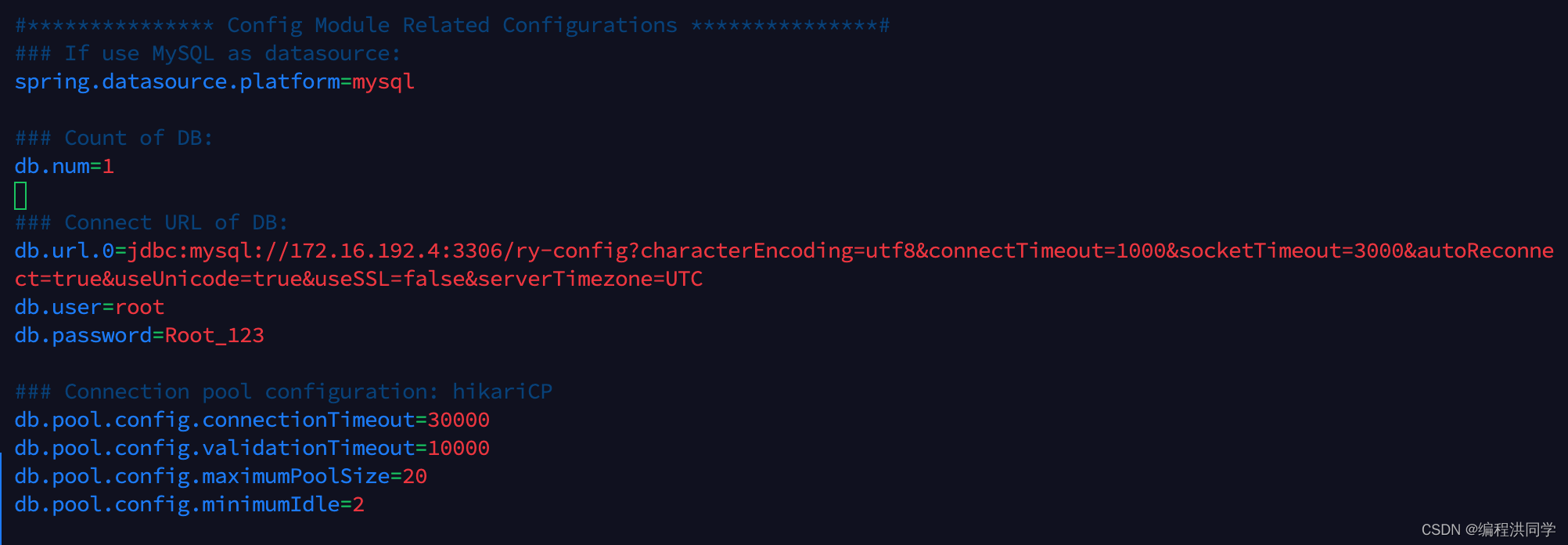
大家好,我是中国码农摘星人。
欢迎分享/收藏/赞/在看!
1 Nacos 简介
Nacos /nɑ:kəʊs/ 是 Dynamic Naming and Configuration Service 的首字母简称,一个更易于构建云原生应用的动态服务发现、配置管理和服务管理平台。
Nacos 致力于帮助您发现、配置和管理微服务。Nacos 提供了一组简单易用的特性集,帮助您快速实现动态服务发现、服务配置、服务元数据及流量管理。
Nacos 帮助您更敏捷和容易地构建、交付和管理微服务平台。 Nacos 是构建以“服务”为中心的现代应用架构 (例如微服务范式、云原生范式) 的服务基础设施。
2 版本选择
您可以在 Nacos 的 release notes 及博客中找到每个版本支持的功能的介绍,当前推荐的稳定版本为 2.1.1。
3 预备环境准备
Nacos 依赖 Java 环境来运行。如果您是从代码开始构建并运行 Nacos,还需要为此配置 Maven 环境,请确保是在以下版本环境中安装使用:
- 64 bit OS,支持 Linux/Unix/Mac/Windows,推荐选用 Linux/Unix/Mac。
- 64 bit JDK 1.8+。 CentOS 下安装及配置 JDK
- Maven 3.2.x+。MacOS 下安装及配置 Maven(CentOS 通用)
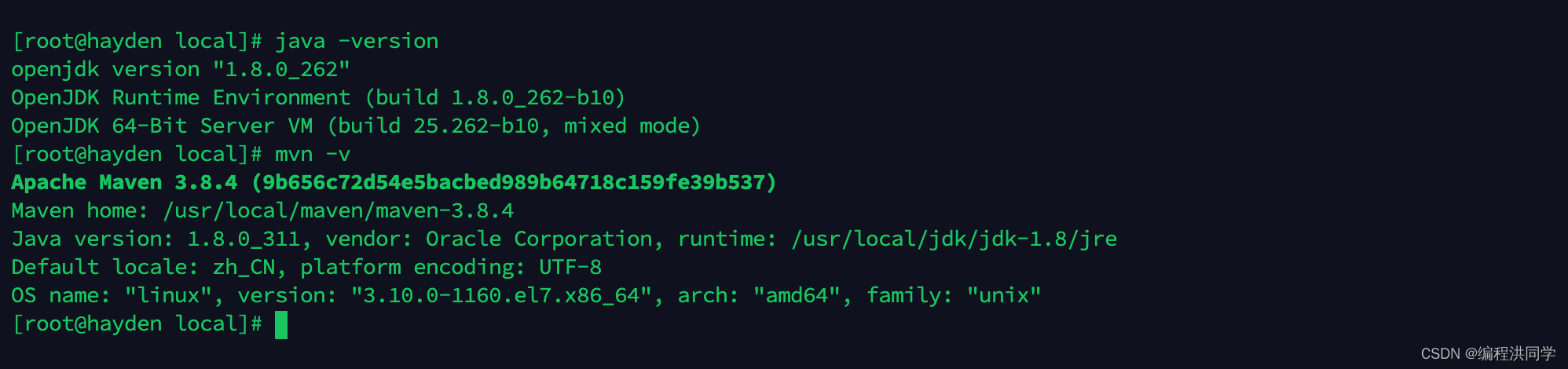
4 下载源码或者安装包
您可以通过源码和发行包两种方式来获取 Nacos。
4.1 从 Github 上下载源码方式
git clone https://github.com/alibaba/nacos.git
cd nacos/
mvn -Prelease-nacos -Dmaven.test.skip=true clean install -U
ls -al distribution/target/
// change the $version to your actual path
cd distribution/target/nacos-server-$version/nacos/bin
4.2 下载编译后压缩包方式
您可以从最新稳定版本下载 nacos-server-$version.zip 包。

unzip nacos-server-$version.zip 或者 tar -xvf nacos-server-$version.tar.gz
cd nacos/bin
5 防火墙开放端口
Nacos 默认使用 8848 端口,后续需要根据不同服务开发不同端口。
firewall-cmd --zone public --add-port=8848/tcp --permanent
firewall-cmd --reload
firewall-cmd --zone public --list-port
#启动
systemctl start firewalld
#查看状态
systemctl status firewalld
#禁用/禁止开机启动
systemctl disable firewalld
#停止运行
systemctl stop firewalld
#开放80端口
firewall-cmd --zone=public --add-port=80/tcp --permanent
#删除80端口
firewall-cmd --zone=public --remove-port=80/tcp --permanent
#更新防火墙规则
firewall-cmd --reload
#查看所有打开的端口
firewall-cmd --zone public --list-port
6 启动服务器
注:Nacos 的运行需要以至少 2C4g60g*3 的机器配置下运行。
6.1 Linux/Unix/Mac
启动命令(standalone 代表着单机模式运行,非集群模式):
sh startup.sh -m standalone

查看启动日志,如图表示 Nacos 启动成功
cat /usr/local/nacos/nacos-2.1.2/logs/start.out
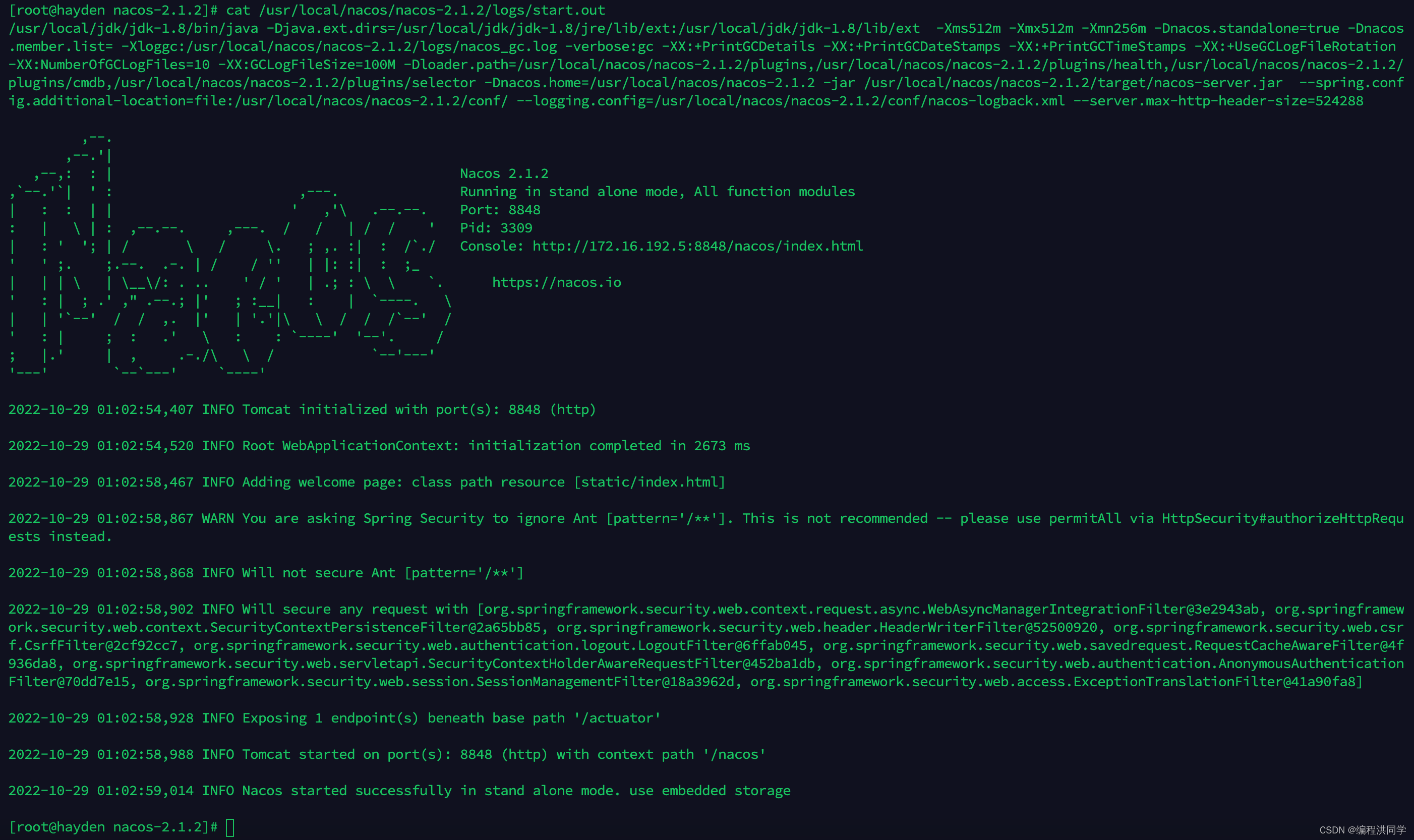
浏览器输入如下地址,可以访问到后台:
http://<ip addr>:8848/nacos/index.html
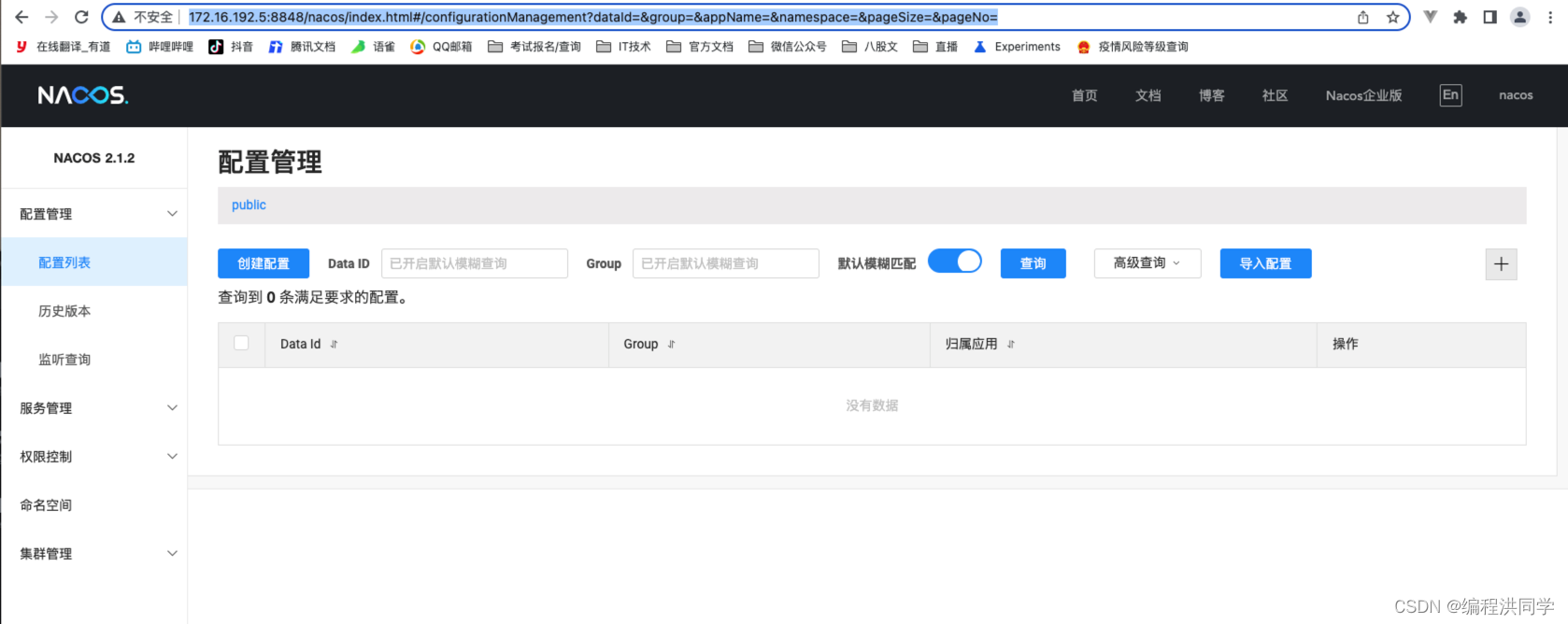
如果您使用的是 Ubuntu 系统,或者运行脚本报错提示[[符号找不到,可尝试如下运行:
bash startup.sh -m standalone
6.2 Windows
启动命令(standalone 代表着单机模式运行,非集群模式):
startup.cmd -m standalone
7 修改开机自动启动
7.1 创建 nacos.service 配置
vim /lib/systemd/system/nacos.service
注意 Nacos 的安装路径自行修改
[Unit]
Description=nacos
After=network.target
[Service]
Type=forking
ExecStart=/usr/local/nacos/nacos-2.1.2/bin/startup.sh -m standalone
ExecReload=/usr/local/nacos/nacos-2.1.2/bin/shutdown.sh
ExecStop=/usr/local/nacos/nacos-2.1.2/shutdown.sh
PrivateTmp=true
[Install]
WantedBy=multi-user.target
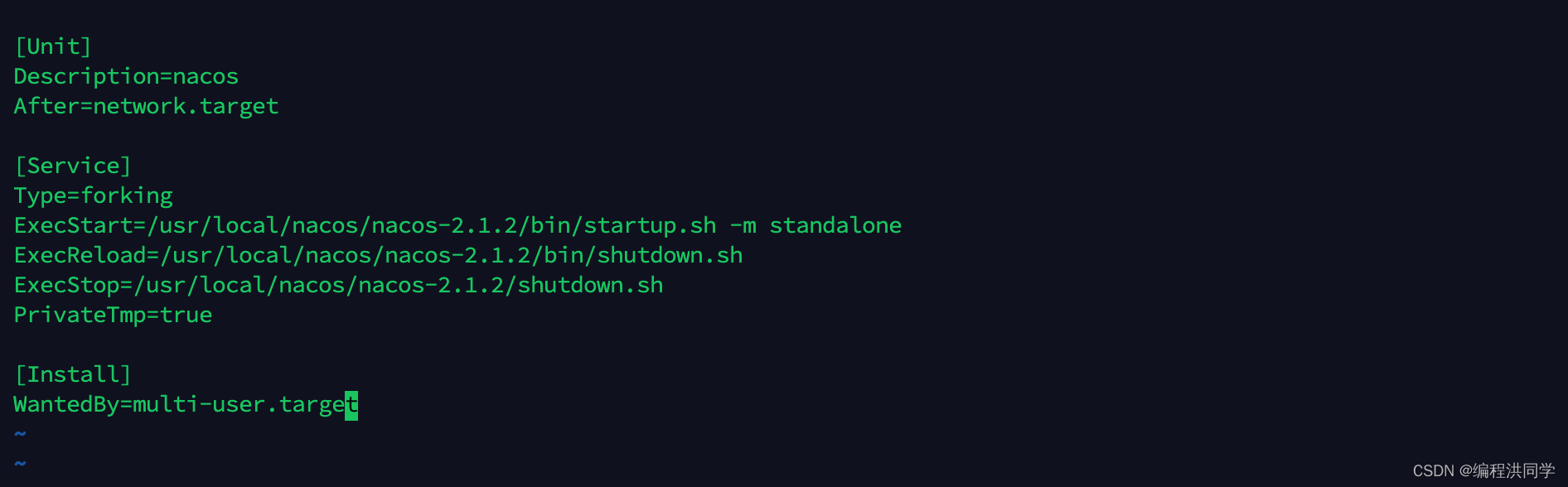
7.2 重新加载服务配置
systemctl daemon-reload
7.3 设置开机自启
在 startup.sh 里面添加 JAVA_HOME
JAVA_HOME=/usr/local/jdk/jdk-1.8/
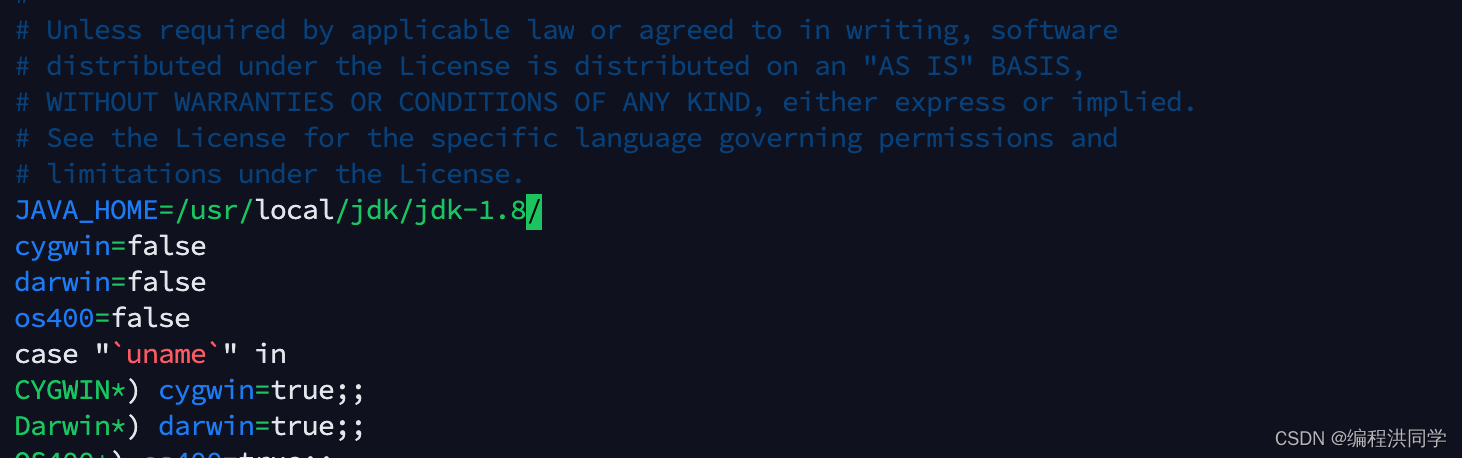
systemctl enable nacos.service
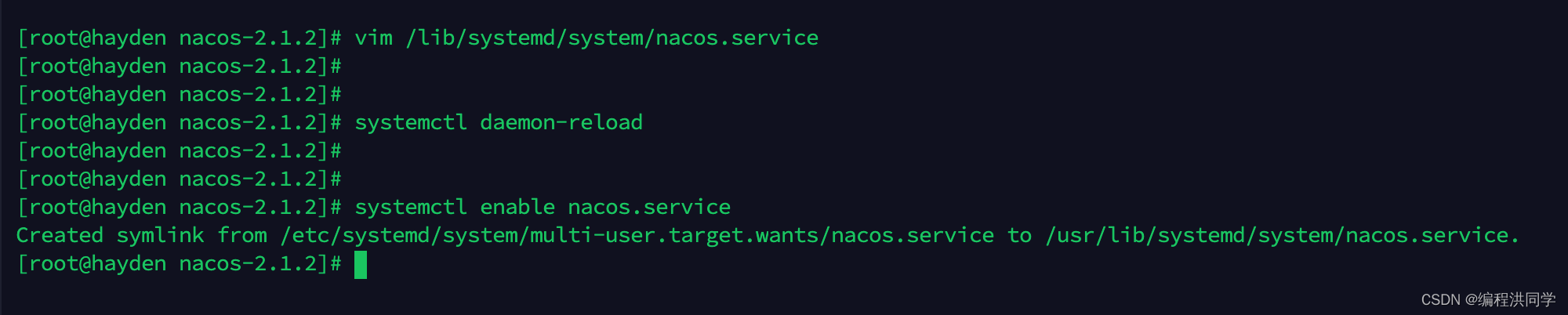
7.4 立即启动
# 启动nacos
systemctl start nacos.service
# 查看nacos状态
systemctl status nacos.service
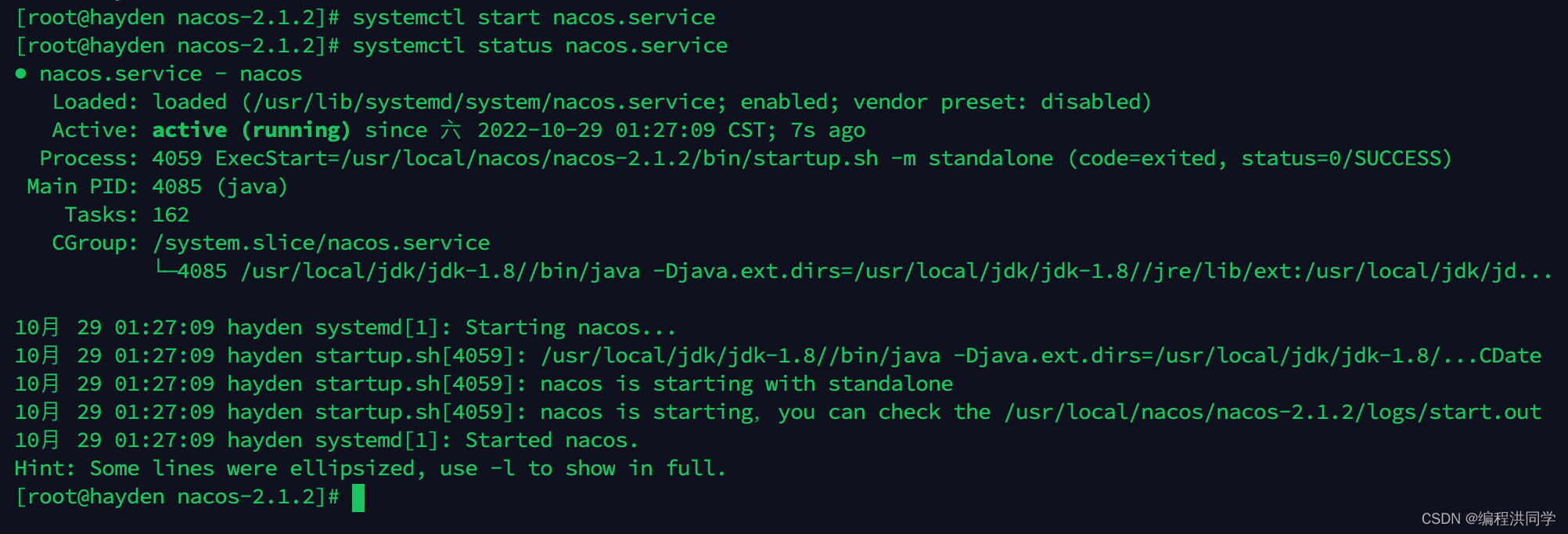
8 修改配置文件
根据自己的业务需求修改配置文件
vim ./conf/application.properties
在这里,您可以修改 Nacos 的 web 路径、端口等

还可以配置数据库相关的信息(以 MySQL 数据源为例)